- Overbevolkt servers of slechte DNS servers kan verbindingsproblemen veroorzaken met Among Us.
- In dit artikel bespreken we een paar snelle stappen voor probleemoplossing om het probleem op te lossen en u terug te krijgen online.
- Aarzel niet om onze game te bezoeken om meer gidsen over dit spel te ontdekken Onder ons sectie.
- Als je problemen hebt met andere games, bekijk dan onze Hub voor probleemoplossing voor games.
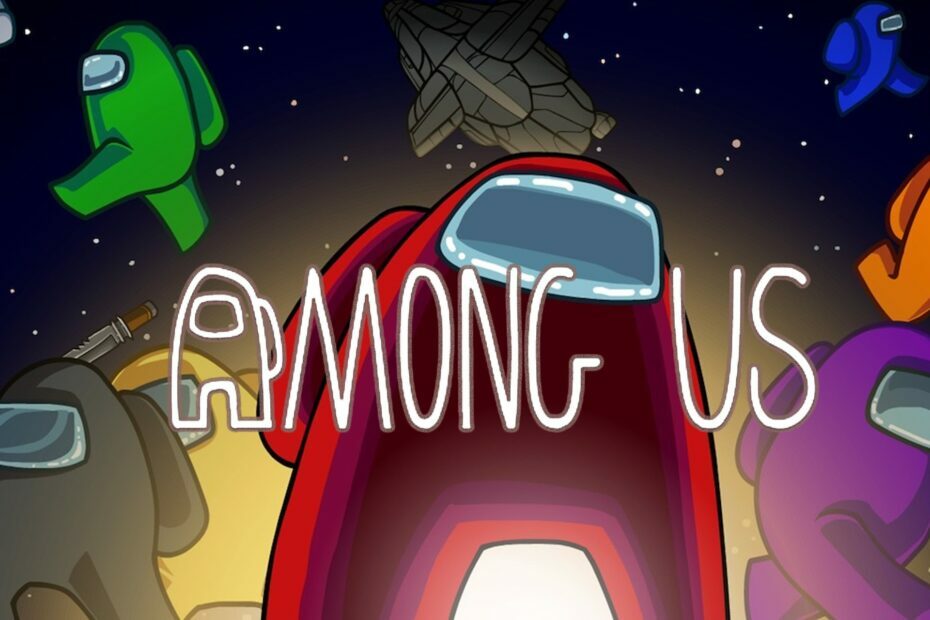
- CPU, RAM en netwerkbegrenzer met hot tab killer
- Direct geïntegreerd met Twitch, Discord, Instagram, Twitter en Messengers
- Ingebouwde geluidsbediening en aangepaste muziek
- Aangepaste kleurthema's van Razer Chroma en donkere pagina's forceren
- Gratis VPN en Adblocker
- Opera GX downloaden
Onder ons is een populaire multiplayer-game op zowel pc als gaming-apparaten zoals smartphones. Echter, met de populariteit, de spel veroorzaakt een aantal problemen omdat het de verbinding op pc's blijft verbreken.
Het ontkoppelingsprobleem treedt meestal op als gevolg van slechte internetverbinding. Gelukkig kunt u de meeste verbindingsproblemen oplossen door een paar snelle stappen voor probleemoplossing uit te voeren.
In dit artikel bespreken we enkele stappen voor probleemoplossing om u te helpen bij het oplossen van de onder ons blijvende verbinding bij pc-problemen en om u weer online te krijgen.
Wat kan ik doen als Among Us de verbinding blijft verbreken op Windows 10?
1. Serverregio wijzigen
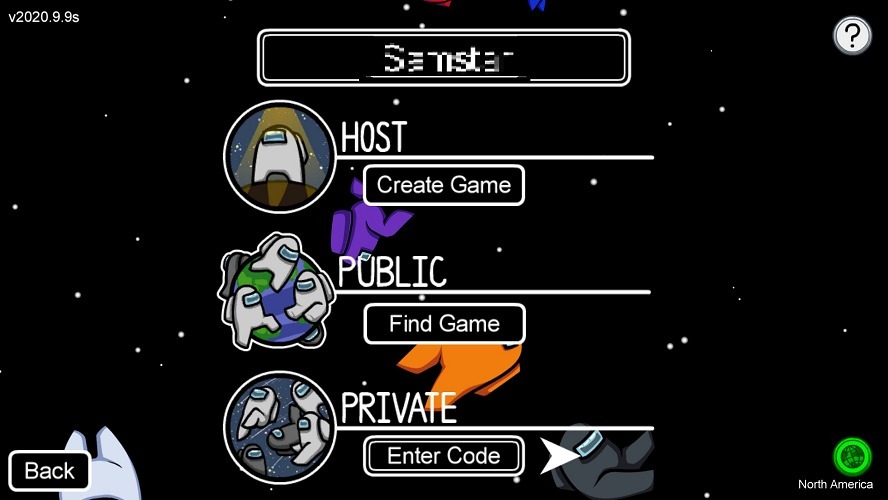
- Start Among Us op uw pc.
- Klik op de kleine Wereldbol knop in de rechterhoek van het spel.
- Ga door alle beschikbare servers en selecteer degene waarvan u denkt dat deze minder bevolkt is.
Hoewel dit een voorkeursoplossing is voor serverfouten op Among Us, zou het ook elk verbindingsprobleem moeten oplossen dat optreedt als gevolg van een serverstoring. Het is een beetje vallen en opstaan, dus probeer verschillende regio's te selecteren om de beste voor u te vinden.
Een geweldig en handiger alternatief zou zijn om een privénetwerk te gebruiken dat is uitgerust met functies voor gamers, respectievelijk een Gamers Private Network (GPU).
Deze service optimaliseert game-verbindingsgegevens, zonder uw netwerkinstellingen te wijzigen of uw IP-adres te maskeren. Bovendien vermindert de geavanceerde technologie latentie, pakketverlies en ping, waardoor uw Among Us-gamesessies exponentieel worden verbeterd.
⇒Krijg WTFast
2. Voer de probleemoplosser voor Windows-netwerken uit
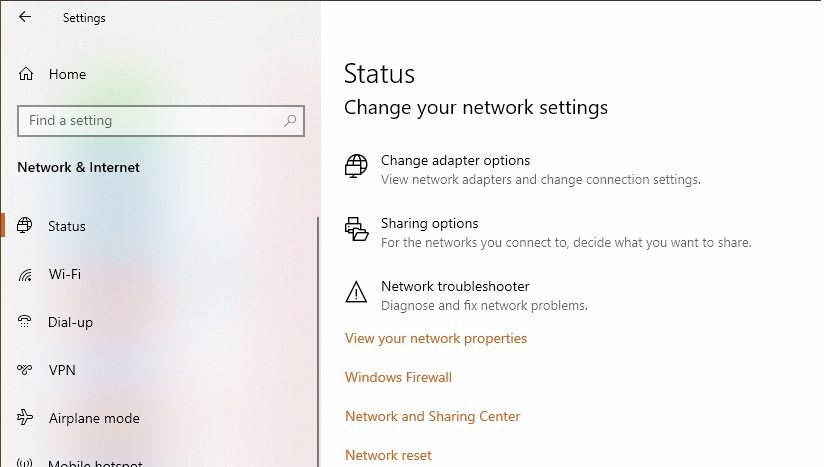
- druk de Windows-toets + I.
- Klik op Update & Beveiliging.
- Open de Problemen oplossen tabblad in het linkerdeelvenster.
- Scroll naar beneden en klik op de Aanvullende probleemoplossers koppeling.
- Klik op Internet verbindingen.
- Klik op de Voer de probleemoplosser uit knop.
- De probleemoplosser zal naar de problemen zoeken en enkele oplossingen aanbevelen.
- Pas de fixes toe en controleer op eventuele verbeteringen.
3. Wis DNS-cache
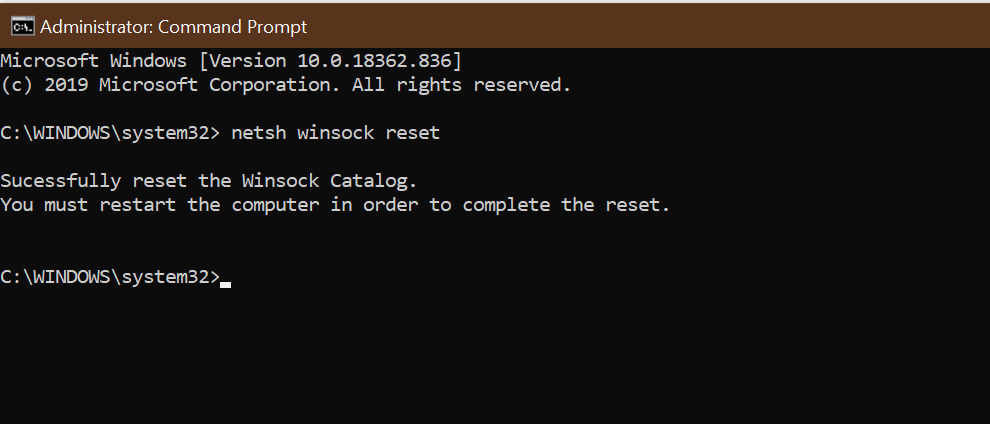
- druk de ramen toets en typ cmd.
- Klik met de rechtermuisknop op de opdrachtprompt en selecteer Openen als beheerder
- Voer in het opdrachtpromptvenster de volgende opdracht in en druk één voor één op enter.
netsh int ip reset
netsh advfirewall resetten
netsh winsock reset
ipconfig /flushdns
ipconfig /release - Wacht op het succesbericht en sluit de opdrachtprompt.
Start de computer opnieuw op en start Among Us op Steam en controleer op eventuele verbeteringen.
4. DNS-server wijzigen
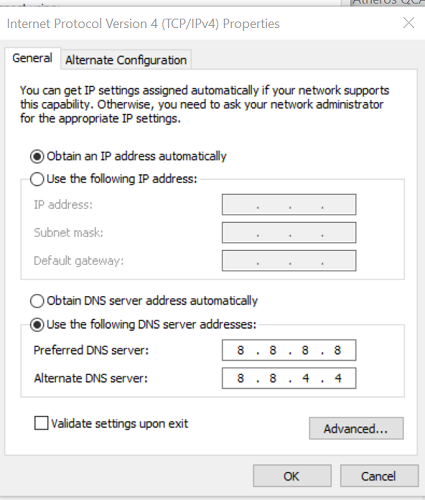
- druk de Windows-toets + R.
- Type controle en klik OK.
- Klik op Netwerk en internet.
- Open Netwerkcentrum.
- Klik in het linkerdeelvenster op Verander adapterinstellingen.
- Klik met de rechtermuisknop op uw netwerkadapter en selecteer Eigendommen.
- Scroll naar beneden en dubbelklik op Internet Protocol versie 4 (TCP/IPv4).
- Selecteer Gebruik de volgende DNS-serveradressen: keuze.
- Voer het volgende DNS-serveradres in de Voorkeur en Afwisselend DNS-serverveld:
8.8.8.
8.8.4.4. - Controleren 'Valideer instellingen bij het afsluiten.'
- Klik OK om de wijzigingen op te slaan.
Start nu uw computer opnieuw op. Start Steam en controleer of de ontkoppelingsproblemen in Among Us zijn opgelost. Als het aanhoudt, controleert u uw thuisnetwerk op verbindingsproblemen.
4. Problemen met thuisnetwerk oplossen
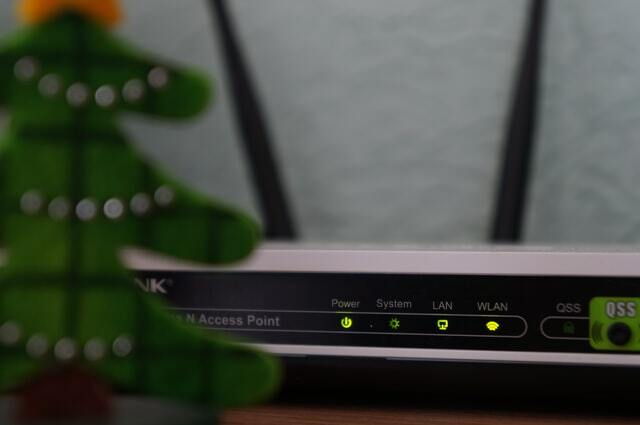
Als je geen stabiele verbinding hebt, kan het spel de verbinding met de server verbreken. Gebruik snelheidstesttools om te controleren of je een stabiele verbinding hebt. Een snelle power cycle kan verschillende problemen met de netwerkrouter oplossen.
- Zorg ervoor dat de router is ingeschakeld.
- Koppel het netsnoer en de ethernetkabel los van uw router.
- Laat het apparaat een paar minuten inactief.
- Sluit de kabels weer aan en wacht tot de lampjes niet meer knipperen.
- Verbind uw pc met het netwerk en probeer Among Us te starten.
The Among Us blijft de verbinding verbreken op pc-problemen kunnen worden veroorzaakt door serverproblemen. U kunt het probleem oplossen door de gameserver te wijzigen of een openbaar DNS-serveradres te gebruiken.
Laat ons in de opmerkingen weten welke methode u heeft geholpen om het probleem op te lossen.


